
استخدام نوع المراجعة "نظام النقاط" في تطبيق "الدراسة"
استخدم نوع المراجعة "نظام النقاط" لتقييم عمل الطلاب بالدرجات، والإشارة إلى الإجابات الصحيحة والخاطئة، وتقديم ملاحظات في تطبيق "الدراسة". يمكنك الضغط لإضافة درجات أو رموز للإشارة إلى الإجابات الصحيحة والخاطئة. ويمكنك أيضًا الضغط لإضافة درجات النقاط الإضافية لمنح الطالب نقاط إضافية دون تغيير النقاط الإجمالية. عند إضافة الدرجات، يحسب تطبيق "الدراسة" تلقائيًا درجات الطلاب والنقاط الممكنة الإجمالية. يمكنك نقل الدرجات وتحريرها وإخفاؤها وإزالتها. وإذا أثرت الدرجات التي أضفتها أو أزلتها على إجمالي النقاط الممكنة المحددة مسبقًا، فسيحدّث تطبيق "الدراسة" النقاط الممكنة الإجمالية لجميع الطلاب.
يمكنك تغيير قيم الدرجات والرموز لتخصيص تجربتك. عندما تغيّر هذه القيم والرموز، يُحدِّث تطبيق "الدراسة" الإعدادات لـ تقييم الحالي فقط. تعود التقييمات الجديدة إلى الإعدادات الأصلية.
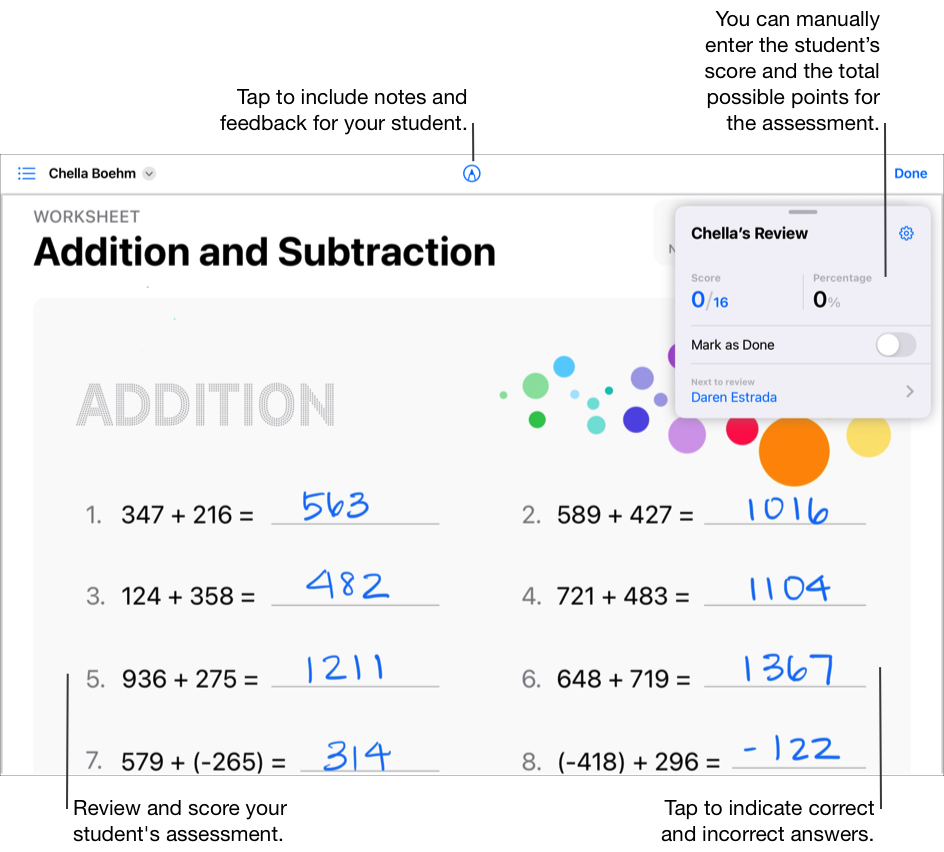
الضغط لوضع درجات التقييمات
في تطبيق "الدراسة"
 ، اضغط على "النشاط الحديث" أو "التقييمات" أو إحدى الحصص في الشريط الجانبي.
، اضغط على "النشاط الحديث" أو "التقييمات" أو إحدى الحصص في الشريط الجانبي.اضغط على التقييم المرفق بعمل الطالب والمطلوب تقييمه بالدرجات.
يمكنك العثور على الطالب الذي سلّم عمله، ثم الضغط على "جاهز للمراجعة".
اضغط على "نظام النقاط" في الجزء المنبثق "اختيار كيفية المراجعة"، ثم اضغط على "مراجعة".
راجع عمل الطالب واستخدم أدوات "التوصيف" لإضافة ملاحظات ومراجعات للطالب، ثم اضغط لتحديد الإجابات الصحيحة وغير الصحيحة:
اضغط مرة لتحديد إجابة صحيحة
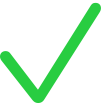 .
.اضغط مرتين لتحديد إجابة غير صحيحة
 .
.اضغط ثلاث مرات لإضافة درجة النقاط الإضافية
 .
.
عند إضافة درجات، يحسب تطبيق "الدراسة" تلقائيًا النقاط الممكنة الإجمالية للتقييم ويعرض مجموع الطالب ونسبته المئوية في بطاقة المراجعة.
نقل الدرجات وتحريرها حسب الحاجة:
لنقل الدرجات، اضغط مرتين على درجة، ثم اسحبها إلى موضع جديد.
لتحرير الدرجات، اضغط على درجة، ثم اضغط على تغيير نوع الدرجة(إجابة صحيحة، إجابة غير صحيحة، نقاط إضافية) أو احذفها.
اضغط على "تمييز بعلامة تم" في بطاقة العرض، ثم نفّذ أيًّا من الإجراءات التالية:
إذا أنهيت المراجعة، فاضغط على "تم".
لمراجعة الطالب التالي، اضغط على اسم الطالب في بطاقة المراجعة أو اضغط على
 أعلى اليمين وحدد طالبًا.
أعلى اليمين وحدد طالبًا.
لعرض تقييم بدون أي درجات، يمكنك إخفاء الدرجات أو إزالتها:
لإخفاء الدرجات، اضغط على
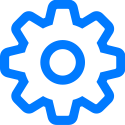 في بطاقة المراجعة، ثم اضغط على "إخفاء كل الدرجات".
في بطاقة المراجعة، ثم اضغط على "إخفاء كل الدرجات".لإزالة الدرجات، اضغط على
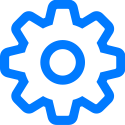 في بطاقة المراجعة، ثم اضغط على "إزالة كل الدرجات". يحذف تطبيق "الدراسة" الدرجات حذفًا نهائيًا. ولا يمكنك التراجع عن هذا الإجراء.
في بطاقة المراجعة، ثم اضغط على "إزالة كل الدرجات". يحذف تطبيق "الدراسة" الدرجات حذفًا نهائيًا. ولا يمكنك التراجع عن هذا الإجراء.
يخفي تطبيق "الدراسة" علامات الدرجة أو إزالتها. لا تزال الملاحظات التي أضفتها باستخدام أدوات "التوصيف" تظهر في التقييم.
استخدم بطاقة المراجعة لوضع درجات التقييم
في تطبيق "الدراسة"
 ، اضغط على "النشاط الحديث" أو "التقييمات" أو إحدى الحصص في الشريط الجانبي.
، اضغط على "النشاط الحديث" أو "التقييمات" أو إحدى الحصص في الشريط الجانبي.اضغط على التقييم المرفق بعمل الطالب والمطلوب تقييمه بالدرجات.
يمكنك العثور على الطالب الذي سلّم عمله، ثم الضغط على "جاهز للمراجعة".
اضغط على "نظام النقاط" في الجزء المنبثق "اختيار كيفية المراجعة"، ثم اضغط على "مراجعة".
راجع عمل الطالب واستخدم أدوات "التوصيف" لإضافة ملاحظات ومراجعات للطالب، ثم استخدم بطاقة المراجعة من أجل:
إدخال درجة الطالب
إدخال النقاط الممكنة الإجمالية للتقييم
يؤدي إدخال النقاط في البطاقة المراجعة إلى إزالة أي نقاط أضفتها مسبقًا من خلال الضغط لتحديد الإجابات الصحيحة وغير الصحيحة.
اضغط على "تمييز بعلامة تم" في بطاقة العرض، ثم نفّذ أيًّا من الإجراءات التالية:
إذا أنهيت المراجعة، فاضغط على "تم".
لمراجعة الطالب التالي، اضغط على اسم الطالب في بطاقة المراجعة أو اضغط على
 أعلى اليمين وحدد طالبًا.
أعلى اليمين وحدد طالبًا.
تحرير القيم والرموز
في تطبيق "الدراسة"
 ، اضغط على "النشاط الحديث"، أو "التقييمات"، أو إحدى الحصص في الشريط الجانبي.
، اضغط على "النشاط الحديث"، أو "التقييمات"، أو إحدى الحصص في الشريط الجانبي.اضغط على تقييم، للعثور على الطالب الذي سلّم عمله، ثم اضغط على "جاهز للمراجعة".
اقرأ اختيارات المراجعة، واضغط على "مراجعة" إن كان متاحًا، ثم اضغط على
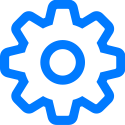 في بطاقة المراجعة.
في بطاقة المراجعة.تغيير القيم الافتراضية:
لتغيير الإعداد الافتراضي لإجابة صحيحة، اضغط على "صحيح"، ثم اختر قيمة جديدة.
لتغيير الإعداد الأساسي لدرجات النقاط الإضافية، اضغط على "نقاط إضافية"، ثم اختر قيمة جديدة.
عندما تغيّر القيم، يعيد تطبيق "الدراسة" حساب إجماليات بطاقة المراجعة. على سبيل المثال، إذا غيّرت قيمة الإجابات الصحيحة من 1 إلى 3، يُحدّث تطبيق "الدراسة" إجمالي بطاقة المراجعة السابقة من 12 نقطة إلى 36 نقطة.
لتغيير الرمز الافتراضي للإجابات الصحيحة، اضغط على الرمز الحالي، ثم اختر رمزًا جديدًا (✔︎، ★، #).